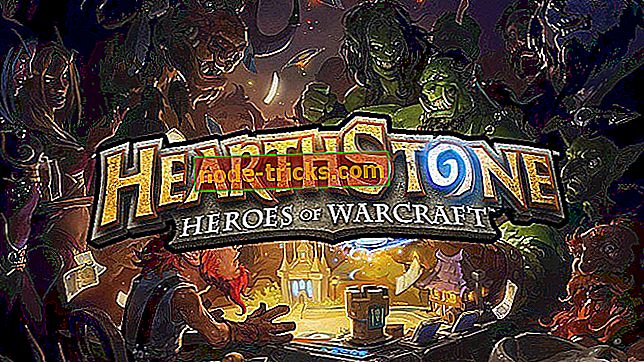Javítás: „Hiba a tartalomjegyzékben” az Xbox One-on
Bizonyos Xbox One hibák viszonylag ártalmatlanok lehetnek, míg néhány más hiba megakadályozhatja kedvenc játékok lejátszását. Xbox One felhasználók jelentettek Hiba a tartalomszámláló üzenetben, amely megakadályozza, hogy olyan játékokat játszhassanak, mint a Grand Theft Auto V. Ez egy kényelmetlen probléma, de kevés megoldást találhat.
„Hiba a tartalomszámlálásban” az Xbox One-on, hogyan javítható?
Fix - Xbox One „Hiba a tartalomszámlálásban”
1. megoldás - Energiatakarékos üzemmód használata
Sok Xbox One felhasználó használja az Instant-on opciót, amely lehetővé teszi számukra, hogy az Xbox One készüléket készenléti állapotba hozzák. Ez az opció nagyszerű, ha gyorsan szeretné be- és kikapcsolni az Xbox One készüléket, de ez a szolgáltatás a tartalomszámlálási üzenetben megjelenő hibák megjelenését okozhatja. A probléma megoldásához le kell tiltania az Instant-on módot az alábbi lépések végrehajtásával:
- Nyomja meg a Menü gombot a vezérlőn.
- Lépjen a Beállítások> Power & startup elemre .
- A Power Options (Energiagazdálkodási beállítások) részben válassza ki a Power mode (Energiatakarékos mód) lehetőséget, majd nyomja meg a A gombot a vezérlőn.
- Kapcsolja ki az Instant-on energiamegtakarítást .
Az energiatakarékos üzemmódra váltáskor a Hiba a tartalomszámlálás üzenetben problémát meg kell oldani. Ne feledje, hogy az energiatakarékos üzemmód használatával az Xbox One egy kicsit lassabban fog bekapcsolódni, de sokkal kevesebb energiát használ, amikor kikapcsolja.
2. megoldás - Gyári alaphelyzetbe állítja a konzolt
A felhasználók szerint ezt a problémát egyszerűen a konzol gyári alaphelyzetbe állításával lehet megoldani. Ehhez hajtsa végre az alábbi lépéseket:
- Az útmutató megnyitásához görgessen balra a kezdőképernyőn.
- Válassza a Beállítások> Minden beállítás lehetőséget .
- Most válassza a Rendszer> Konzol info és frissítések lehetőséget .
- Válassza a Reset console lehetőséget .
- Két opciót kell látnia: Reset és mindent eltávolítani, és visszaállítani és megőrizni a játékokat és alkalmazásokat . Válassza ki az utóbbit, hogy eltávolítsa a sérült fájlokat és állítsa vissza a konzolt anélkül, hogy befolyásolná a játékokat és az alkalmazásokat. Ne feledje, hogy ez az opció nem mindig működik, ezért lehet, hogy újra kell használnia a Visszaállítást, és el kell távolítania mindent . Ez az opció törli az összes telepített játékot és alkalmazást, így újra kell telepítenie őket. Ha ezt a lehetőséget választja, javasoljuk, hogy készítsen biztonsági másolatot az összes fontos fájlról.
Most az alábbi lépésekkel kell hozzáadnia Xbox-profilját:
- Az útmutató megnyitásához görgessen balra a kezdőképernyőn.
- A Bejelentkezés lapon lapozzunk egészen és válasszuk a Hozzáad és kezelése opciót.
- Válassza az Új hozzáadása lehetőséget .
- Most adja meg a Microsoft-fiók bejelentkezési adatait.
- Olvassa el a Microsoft szolgáltatási szerződést és az adatvédelmi nyilatkozatot, és válassza az Elfogadom lehetőséget .
- A bejelentkezési és biztonsági beállítások konfigurálásához kövesse a képernyőn megjelenő utasításokat.
Ezt követően meg kell szakítania az internetről az alábbi lépéseket:
- Nyissa meg az útmutatót, és válassza a Beállítások lehetőséget .
- Válassza az Összes beállítás lehetőséget .
- Most válassza a Hálózat> Hálózati beállítások lehetőséget .
- Válassza ki az offline üzemmódot.
Most újra kell telepítenie a játékot, és offline állapotban kell lejátszania a frissítések letöltése nélkül. Mentse el a játékot, amint csak lehet, és újra csatlakozhat az internethez. A rendszer megkérdezi, hogy szeretné-e használni a helyi mentést vagy a mentést. Válassza ki a felhő mentési opciót, és ellenőrizze, hogy a probléma megoldódott. Ha a probléma továbbra is fennáll, előfordulhat, hogy meg kell ismételnie az összes lépést, és válassza a helyi mentési lehetőséget. Ne feledje, hogy ezzel a lehetőséggel a játék előrehaladása törölhető.
3. megoldás - Törölje a gyorsítótárat
Előfordulhat, hogy a tartalomszámlálási üzenetben fellépő hiba a gyorsítótárból és annak javításából eredő hiba okozza. A gyorsítótár mindenféle ideiglenes fájlt tartalmaz, és ha ezek a fájlok sérültek, előfordulhat, hogy sok más hiba lép fel. A gyorsítótár tisztításához a következőket kell tennie:
- Nyomja meg és tartsa lenyomva a bekapcsológombot a konzolon, hogy teljesen kikapcsolja.
- Most húzza ki a tápkábelt.
- Várjon egy-két percet. Az akkumulátor teljesen leeresztéséhez nyomja meg néhányszor a konzol bekapcsológombját.
- Csatlakoztassa újra a tápkábelt.
- Várjon, amíg a fény téglából világít narancsra.
- Nyomja meg a konzol tápellátás gombját, hogy újra bekapcsolja.
A gyorsítótár törlése után ellenőrizze, hogy a hiba megoldódott-e.
4. megoldás - A helyi mentett játékok eltávolítása
A mentett játékok néha megsérülhetnek, és ezáltal a tartalomszámlálási üzenetben megjelenő hibák megjelenhetnek. A probléma megoldásához törölni kell a helyi mentett játékokat a konzolról. Ne feledje, hogy a mentett játékokat mind a helyi, mind az Xbox Live szervereken tárolja, így a megoldás segítségével nem törli őket véglegesen. A helyi mentett játékok törléséhez hajtsa végre az alábbi lépéseket:
- Lépjen a Kezdőképernyőre, és lépjen a Saját játékok és alkalmazások menüpontra.
- Válassza ki azt a játékot, amely ezt a hibát adja meg, és nyomja meg a vezérlőn a Menu gombot.
- A menüből válassza a Játék kezelése lehetőséget .
- Most görgessen jobbra, és a Mentett adatok részben válassza ki a mentési adatfájlt, majd nyomja meg az A gombot a vezérlőn.
- Két opciót kell látnia: Törlés a konzolról és Törlés mindenhol . Válassza ki az első opciót, és a helyi mentett játékfájlok eltávolításra kerülnek. Ne feledje, hogy a mentett játékokat helyreállítja, amint csatlakozik az internethez, és elkezdi a játékot. Ha ez az opció nem működik, érdemes lehet a Delete allwhere opciót használni. Ez az opció törli a mentett játékfájlokat a konzolról és az Xbox Live szerverekről, így óvatosan használja.
5. megoldás - Jelentkezzen ki és jelentkezzen be újra
Egyes felhasználók szerint ezt a problémát egyszerűen csak kijelentkezve és a profiljába történő bejelentkezéssel javíthatja. Ahhoz, hogy ezt az Xbox One alkalmazásban tegye, kövesse az alábbi lépéseket:
- Az Xbox gomb megnyomásával térhet vissza a kezdőképernyőre.
- Válassza ki a profilt a bal felső sarokban.
- Válassza ki a fiókját, és nyomja meg az A gombot a vezérlőn.
- Válassza a Kijelentkezés lehetőséget.
Most jelentkezzen vissza a profiljába, és ellenőrizze, hogy a probléma megoldódott-e.
A tartalomszámlálási üzenetben fellépő hiba problémákat okozhat az Xbox One-on tárolt játékokkal, de megoldást kell használnia.



![Nincs rendszerindítási lemez észlelve, vagy a lemez sikertelen [FIXED]](https://node-tricks.com/img/fix/900/no-boot-disk-detected-3.jpg)